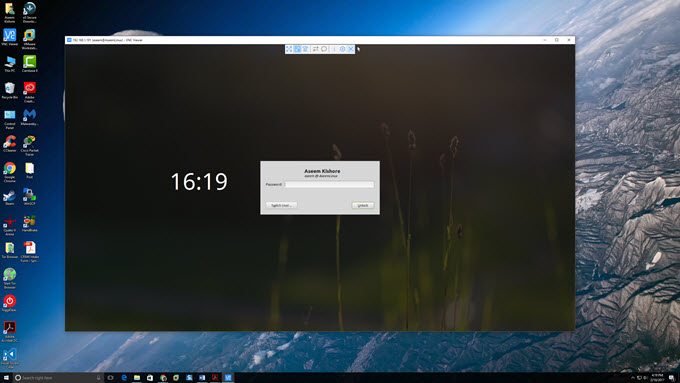
Ich habe Linux Mint auf einem Testcomputer zu Hause installiert, den ich generell für das Herumspielen mit Linux verwende, aber ich benutze einen Windows 10-Computer als täglichen Haupttreiber. Ich wollte eine bequeme Möglichkeit, eine Verbindung zu meinem Linux Mint-Computer von Windows oder Mac herzustellen, ohne Pakete aller Art installieren zu müssen.
Wenn Sie im Internet surfen, werden Artikel zum Installieren von XRDP, x11VNC usw. angezeigt. Dies klang für mich etwas zu kompliziert, zumal Linux Mint über integrierte Desktopfreigabefunktionen verfügt.
Warnung: Es ist erwähnenswert, dass die unten beschriebene Methode die Verschlüsselung für die Remote-Verbindung deaktiviert.
Für mich ist dies kein Problem, da ich einfach von meinem lokalen Netzwerk aus eine Verbindung zur Linux-Box herstelle. Wenn Sie die Verschlüsselung für die Remoteverbindung aktivieren müssen, werde ich demnächst einen weiteren Beitrag dazu schreiben, da dies etwas komplizierter ist.
Konfigurieren Sie die Desktopfreigabeeinstellungen
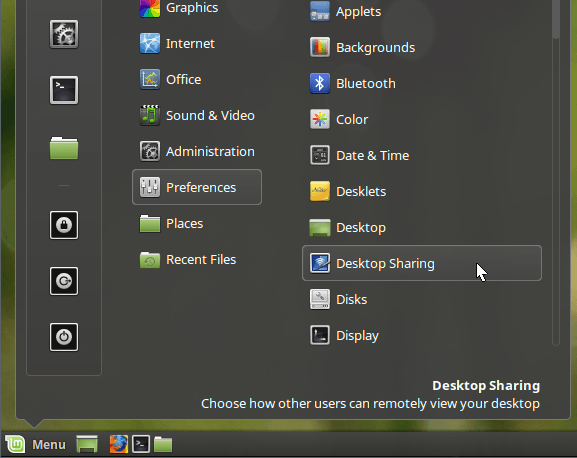
Klicken Sie in Linux Mint auf die Menüschaltfläche, Einstellungen und dann Desktopfreigabe. Dies öffnet die Desktopfreigabeeinstellungen Bildschirm, auf dem Sie anderen Benutzern die Verbindung zum Linux-System ermöglichen können.
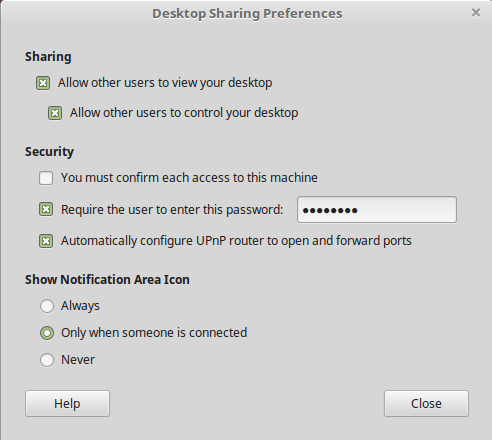
Unter FreigebenGehen Sie weiter und überprüfen Sie die Anderen Benutzern erlauben, Ihren Desktop anzuzeigen und Erlauben Sie anderen Benutzern, Ihren Desktop zu steuern Boxen Unter Sicherheit, es ist wahrscheinlich eine gute Idee, das Häkchen zu deaktivieren Sie müssen jeden Zugriff auf dieses System bestätigen Sie müssen die Remote-Verbindung lokal bestätigen, bevor sie akzeptiert wird. Wenn Sie einer anderen Person Zugriff auf Ihr Gerät gewähren, lohnt es sich möglicherweise, dies zu überprüfen, damit Sie steuern können, wann sich jemand mit Ihrem Gerät verbindet.
Um zu verhindern, dass sich jemand mit Ihrem Gerät verbindet, überprüfen Sie die Fordern Sie den Benutzer auf, dieses Kennwort einzugeben und geben Sie ein anständig starkes Passwort ein. Klicken Schließen wie wir mit diesem Dialog fertig sind.
Installieren Sie den dconf Editor
Als Nächstes müssen wir die Verschlüsselung deaktivieren, die derzeit von Vino benötigt wird. Dies ist das standardmäßig in Linux Mint installierte Paket. Wir müssen den dconf-Editor installieren, damit wir die Standardeinstellungen ändern können.
Öffnen Sie das Terminal und geben Sie den folgenden Befehl ein:
sudo apt-get install dconf-editor
Nachdem das Paket installiert wurde, klicken Sie im Linux Mint-Menü auf Alle Anwendungen und scrollen Sie nach unten, bis Sie sehen dconf Editor.
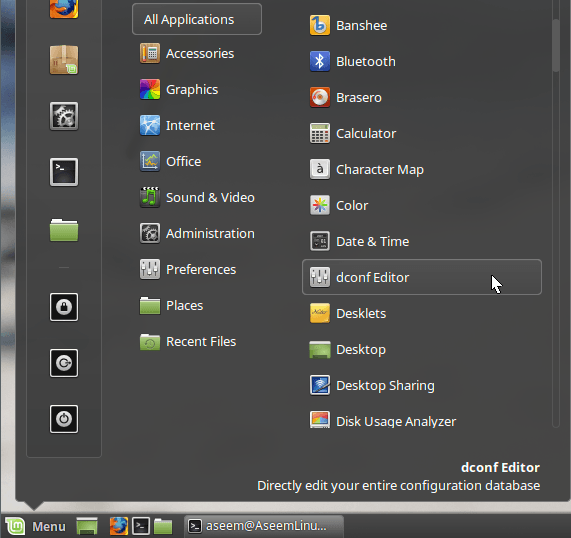
Öffnen Sie den Editor und navigieren Sie zu org - gnome - Desktop - Fernzugriff.
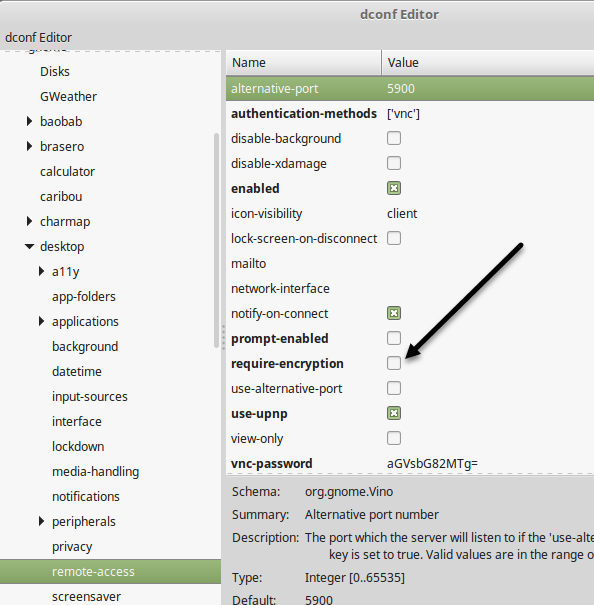
Deaktivieren Sie im rechten Bereich das Kontrollkästchen Anforderungsverschlüsselung Box. Schließen Sie den Editor und starten Sie Ihre Linux-Box neu. Sobald Sie wieder angemeldet sind, können wir versuchen, eine Verbindung herzustellen.
Verbinden Sie sich mithilfe des VNC-Clients
An diesem Punkt können Sie Ihren bevorzugten VNC-Client für Windows herunterladen und eine Verbindung zur Linux-Box herstellen. In meinem Fall habe ich das VNC Viewer-Programm von RealVNC verwendet. Sie müssen sich nicht anmelden oder bezahlen, um den Viewer verwenden zu können.
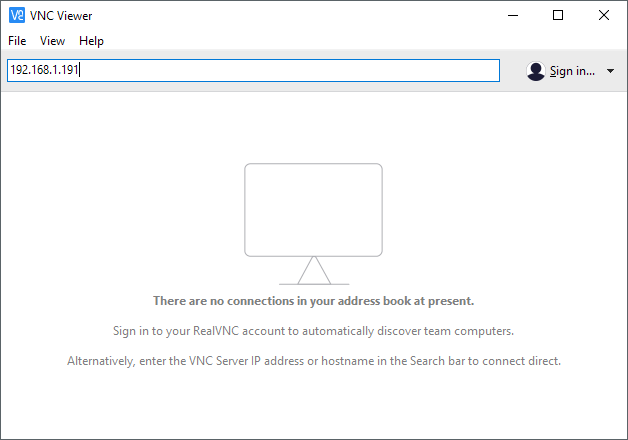
Geben Sie die IP-Adresse für Ihr Linux-Feld ein und drücken Sie die Eingabetaste. Da es keine Verschlüsselung gibt, wird ein Popup-Dialogfeld mit der Meldung angezeigt, dass Ihre Verbindung nicht sicher ist. Sobald Sie diese Nachricht erhalten haben, müssen Sie das Kennwort eingeben, das Sie beim ersten Einrichten der Desktopfreigabeeinstellungen unter Linux Mint eingegeben haben.
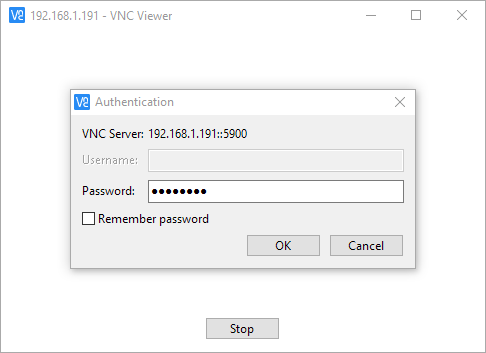
Wenn alles gut gelaufen ist, sollten Sie jetzt den Desktop für Ihre Linux Mint-Maschine sehen.
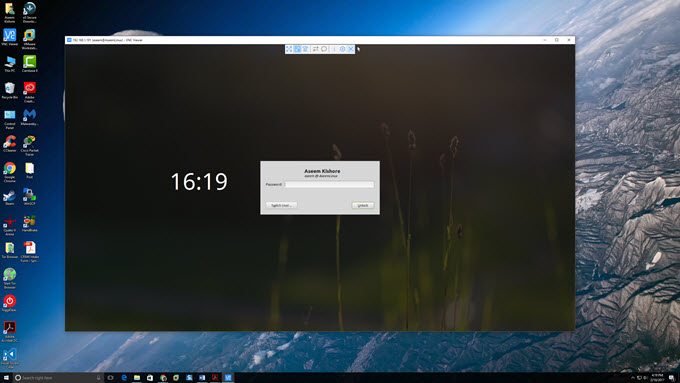
Wie bereits erwähnt, ist dies ein schneller Weg, um in Ihre Linux-Maschine zu gelangen, aber es ist nicht sicher. Dies bedeutet, dass alle über das Netzwerk gesendeten Daten, einschließlich der Kennwörter usw., vollständig unverschlüsselt sind. Stellen Sie also sicher, dass sich niemand auf Sie einlässt, wenn Sie diese Methode verwenden. In Kürze werde ich einen weiteren Artikel veröffentlichen, wie Sie eine Remote-Verbindung zu Ihrer Linux Mint-Box mithilfe von Verschlüsselung herstellen können. Wenn Sie Fragen haben, schreiben Sie einen Kommentar. Genießen!

